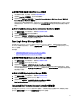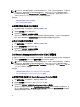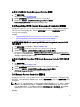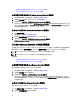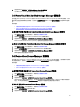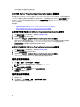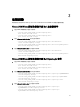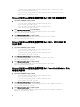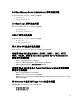Users Guide
• 从桌面事件列表中启动 Dell Remote Access Controller 控制台
• 从 Web GUI 启动 Dell Remote Access Controller 控制台
从桌面事件列表中启动 Dell Remote Access Controller 控制台
1. 访问桌面事件列表。有关更多信息,请参阅访问桌面事件列表。
2. 右键单击事件列表上的 Dell Remote Access Controller 事件。
3. 在选项中单击 Dell 工具 → 启动 Dell Remote Access Controller 控制台。
在运行 Windows 操作系统的系统中,Dell Remote Access Controller 控制台将会在默认浏览器中启动。在运
行 Linux 操作系统的系统中,Dell Remote Access Controller 控制台将会在 $OMNIBROWSER 环境变量中设置
的浏览器应用程序中启动。
从 Web GUI 启动 Dell Remote Access Controller 控制台
1.
访问活动事件列表。
有关更多信息,请参阅访问活动事件列表。
2. 右键单击活动事件列表上的 Dell Remote Access Controller 事件。
3. 在选项中单击 Dell 工具 → 启动 Dell Remote Access Controller 控制台。
Dell Remote Access Controller 控制台将会在默认浏览器中启动。
Dell OpenManage Essentials (OME) 控制台
您可通过 Dell OpenManage Connection 启动 Dell OpenManage Essentials 控制台,以获取有关您正在监测的系统
的更多信息。您可以从桌面事件列表或 Web GUI 的活动事件列表中启动 OpenManage Essentials 控制台。
注: Dell OpenManage Essentials 启动仅在 Microsoft Silverlight 浏览器中受支持。
注: Dell OpenManage Essentials 在运行 Linux 操作系统的系统中不受支持。
相关链接:
• 从桌面事件列表中启动 Dell OpenManage Essentials 控制台
• 从 Web GUI 启动 Dell OpenManage Essentials 控制台
从桌面事件列表中启动 OpenManage Essentials 控制台
要从桌面事件列表中启动 OpenManage Essentials 控制台:
1. 访问桌面事件列表。有关更多信息,请参阅访问桌面事件列表。
2. 右键单击事件列表上的 Dell 设备事件。
3. 在选项中单击 Dell 工具 → 启动 OpenManage Essentials 控制台 。
在运行 Windows 操作系统的系统中,OpenManage Essentials 控制台将会在默认浏览器中启动。在运行
Linux 操作系统的系统中,OpenManage Essentials 控制台将会在 $OMNIBROWSER 环境变量中设置的浏览器
应用程序中启动。
从 Web GUI 启动 OpenManage Essentials 控制台
要从 Web GUI 启动 OpenManage Essentials 控制台:
1. 访问活动事件列表。有关更多信息,请参阅访问活动事件列表。
2. 右键单击活动事件列表上的 Dell 设备事件。
24